
时间:2020-11-08 08:33:50 来源:www.win10xitong.com 作者:win10
有网友来反映说他用电脑的时候会遇到Win10移动硬盘插上后无盘符的情况,就前来向小编求助,而且如果遇到Win10移动硬盘插上后无盘符的问题又对电脑接触的时间不长,那就不知道该怎么解决了。要是你想自己学习一下解决Win10移动硬盘插上后无盘符的方法,可以一步步的采取下面这个流程:1、右击计算机,选择管理。2、进入设备管理器,然后在右边选择通用串行总线控制器就可以很好的解决了。好了,没有图可能不好理解,下面我们再一起来看看Win10移动硬盘插上后无盘符的操作要领。
具体设置步骤:
第一步:右击计算机,选择管理。
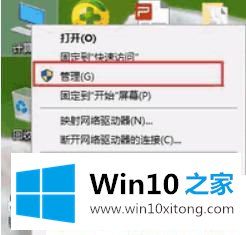
第二步:进入设备管理器,然后在右边选择通用串行总线控制器。
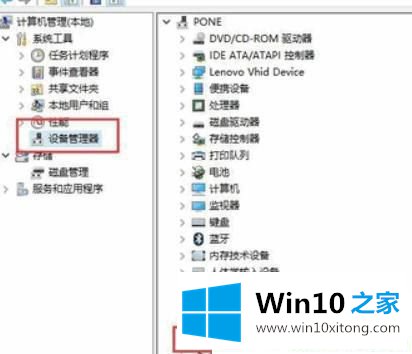
第三步:下拉后找到USB3.0的接口,右击点击卸载。
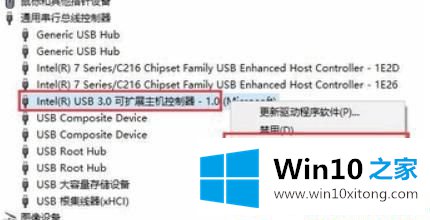
第四步:卸载后在计算机上右击选择扫描监测硬件改动。
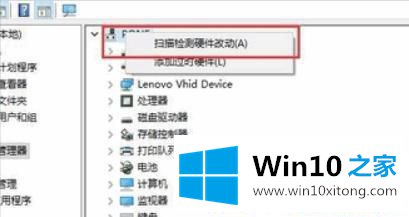
一般来说移动硬盘正常接入win10电脑,在计算机磁盘管理中都可以看到新的硬盘盘符号,如果没有看到,可以参考Win10移动硬盘插上后无盘符的教程来解决。
如果你遇到了Win10移动硬盘插上后无盘符的问题不知道怎么办,那么可以好好阅读一下上面所说的方法,肯定是可以解决的。如果这篇文章对你有所帮助,那么希望你继续支持本站。